- 1【HIVE】hive的安装与使用教程_hive教程
- 2Quartus II + Modelsim 脚本仿真_quartusii联合仿真
- 3html盒子模型,内容区(content)、 内边距(padding)、边框(border)、外边距(margin)及行与块级元素的转换_padding 内容区
- 4macOS 10.15.7(Catalina) 隐私与空白页权限修复详细版_mac 10.15.7 隐私内无app
- 5人工智能轨道交通行业周刊-第79期(2024.4.22-5.12)_人工智能 轨道交通
- 6C#和C++有什么区别?
- 7web测试用例简结_线上编辑用例
- 8【蓝桥杯——物联网设计与开发】基础模块1 - GPIO输出_蓝桥杯stm32
- 9Unity内置渲染管线、SRP、URP、HDRP的关系_unity urp和hdrp怎么选
- 10Ubuntu 2404发布
如何将自己的本地项目上传至gitee平台(前后端一起上传)_gitee如何一个仓库中放前端后端项目
赞
踩
前置要求
在上传至gitee平台之前,你自己必须拥有一个gitee账号,并且自己的电脑上要下载好gitee。本篇内容仅适用于具备这两个条件但不知道如何上传项目的人群,如果您不是,请先完成以上步骤。
步骤1
创建一个自己的库
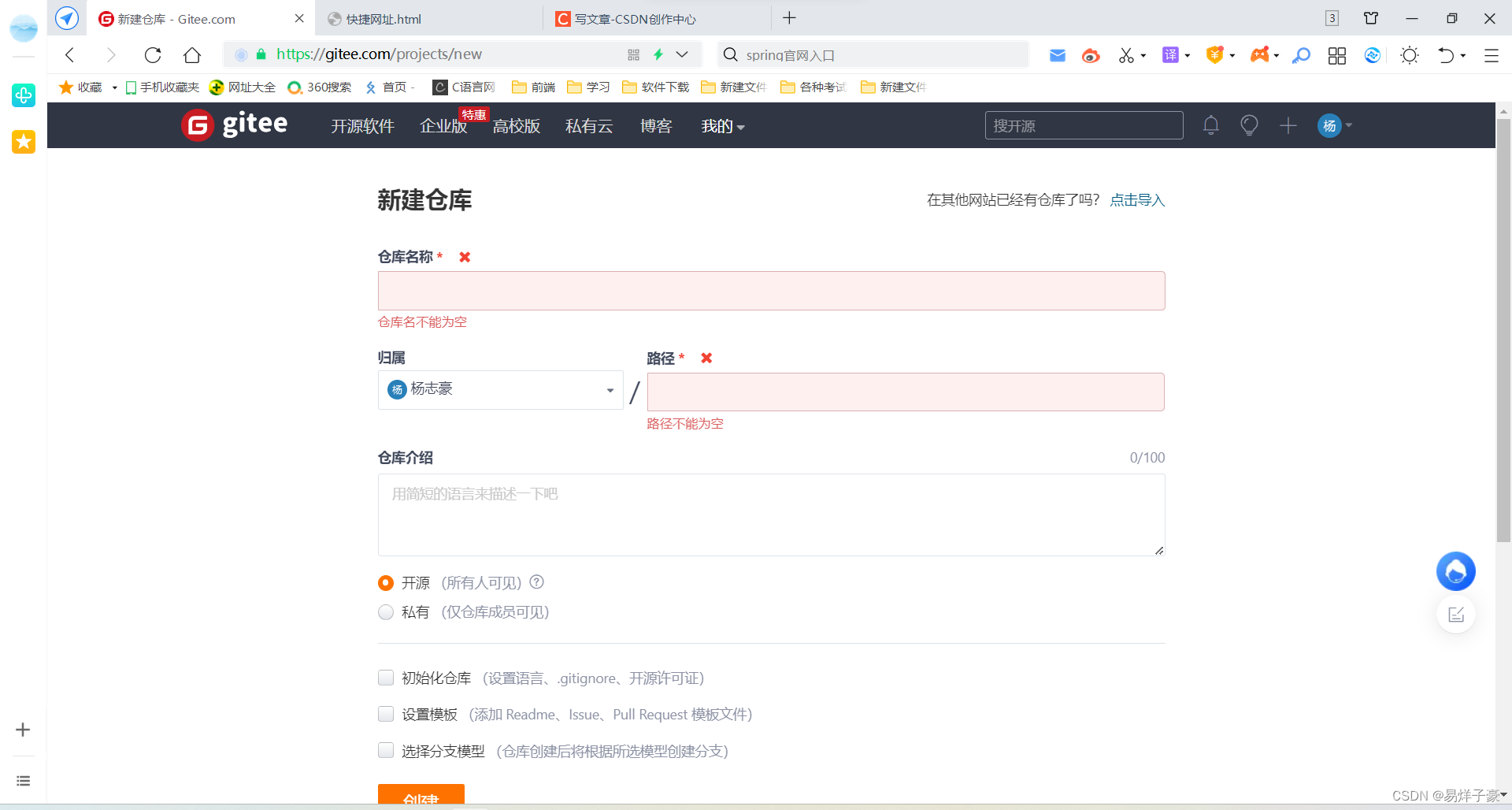
按照网站的提示,进行创建即可。
步骤2
在本地将自己要上传的项目准备好。如果你的项目包括了前端与后端,那么在上传的时候,我们可以把他们外面再包一层结构。入下图:
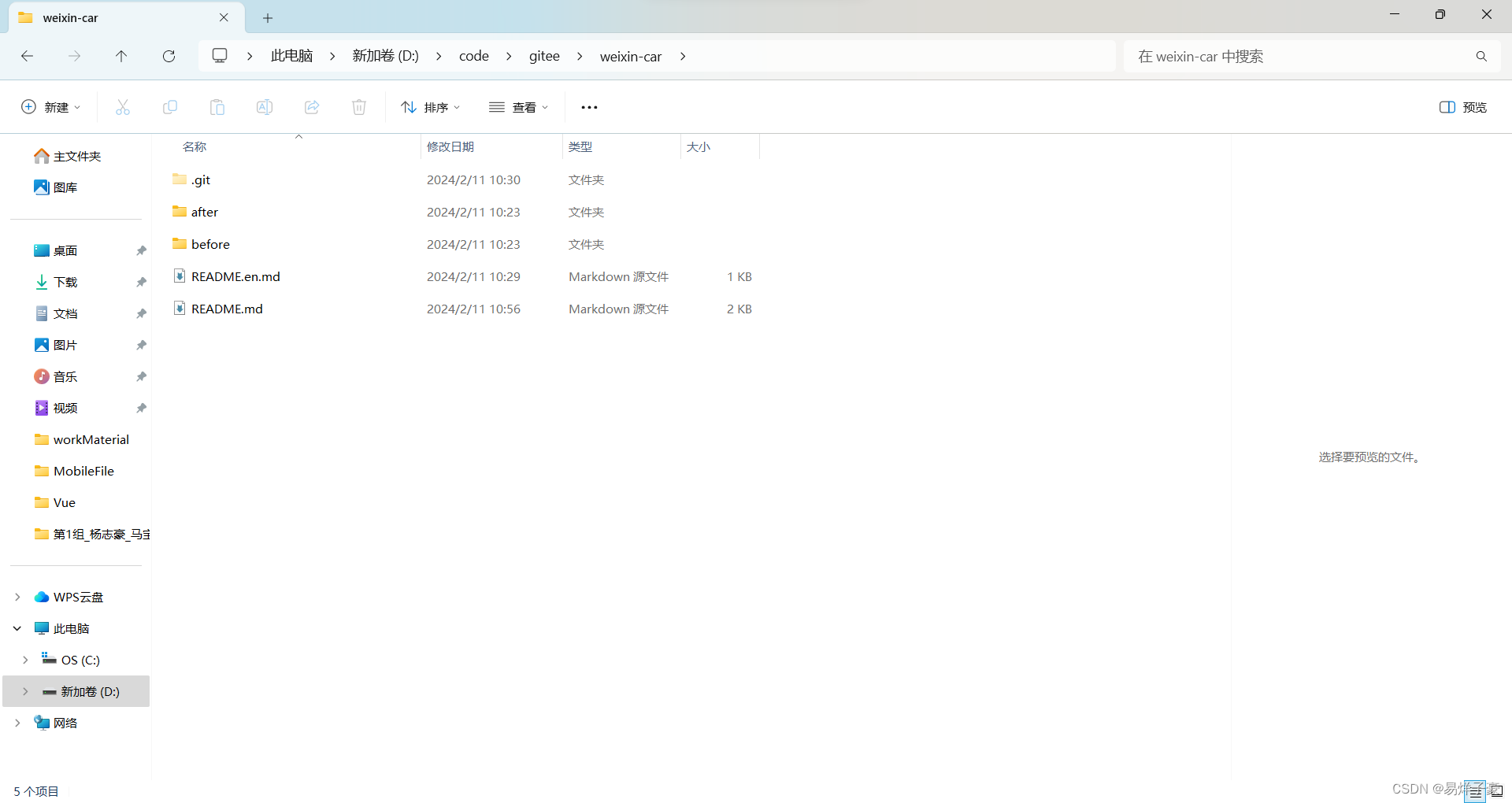
这里我是以及上传好了的项目,所以会多出.git文件夹与README.en.md与README.md两个文件。正常情况下,大家在项目中根据需求可创建一个before文件夹(用于存放前端的代码)与一个after文件夹(用于存放后端的代码) 。其中,文件夹的命名可自主选择,但最好是见名知意。
步骤3
创建本地仓库。在完成步骤2后,我们需要把步骤2中的文件夹变成我们的本地仓库。具体方法为,在项目位置按住shift并右键,点击Git Bash Here。在出现的命令窗口输入
git init
命令并执行,此命令的作用为初始化本地仓库。运行该命令便会出现.git文件夹,注意,该文件夹为隐藏文件夹。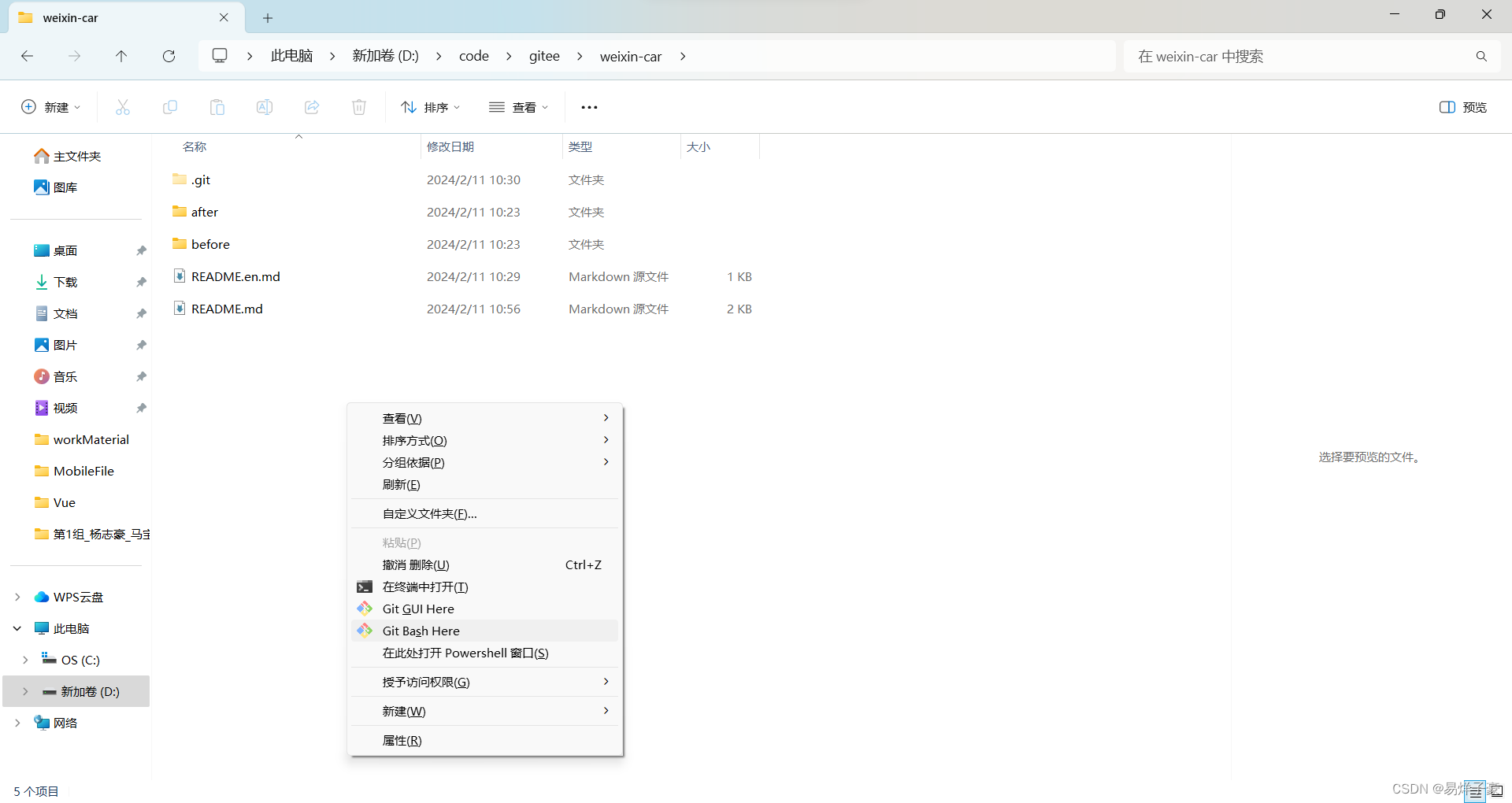
步骤4
连接远程仓库,具体的连接命令为
git remote add origin https://gitee.com/自己的码云用户名/要上传到的仓库名
,其中后方的链接在网站内的仓库进行复制,如下:
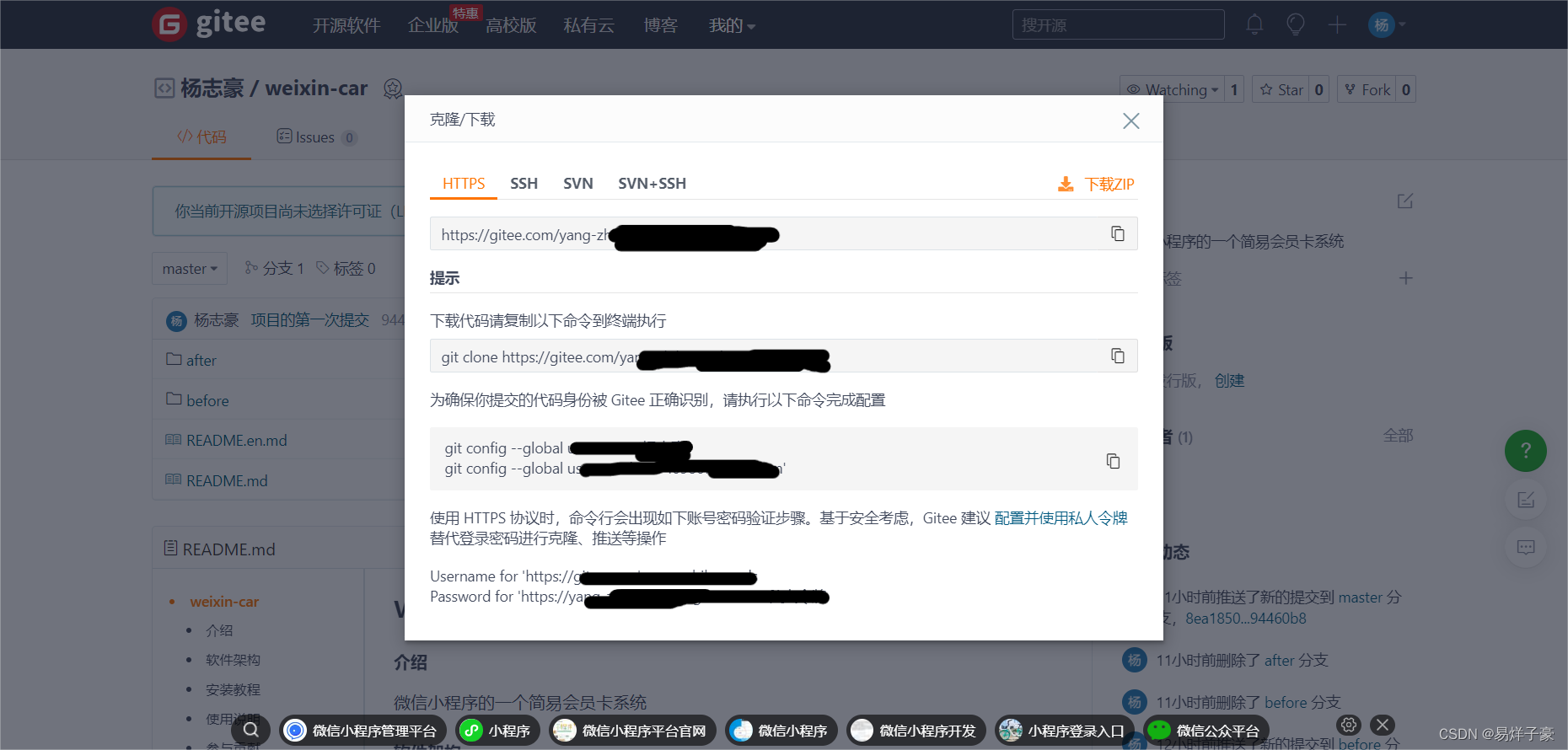
运行成功后,应该会有对应的提示信息,我由于已经增加过,所以会报以存在这个库,如下:
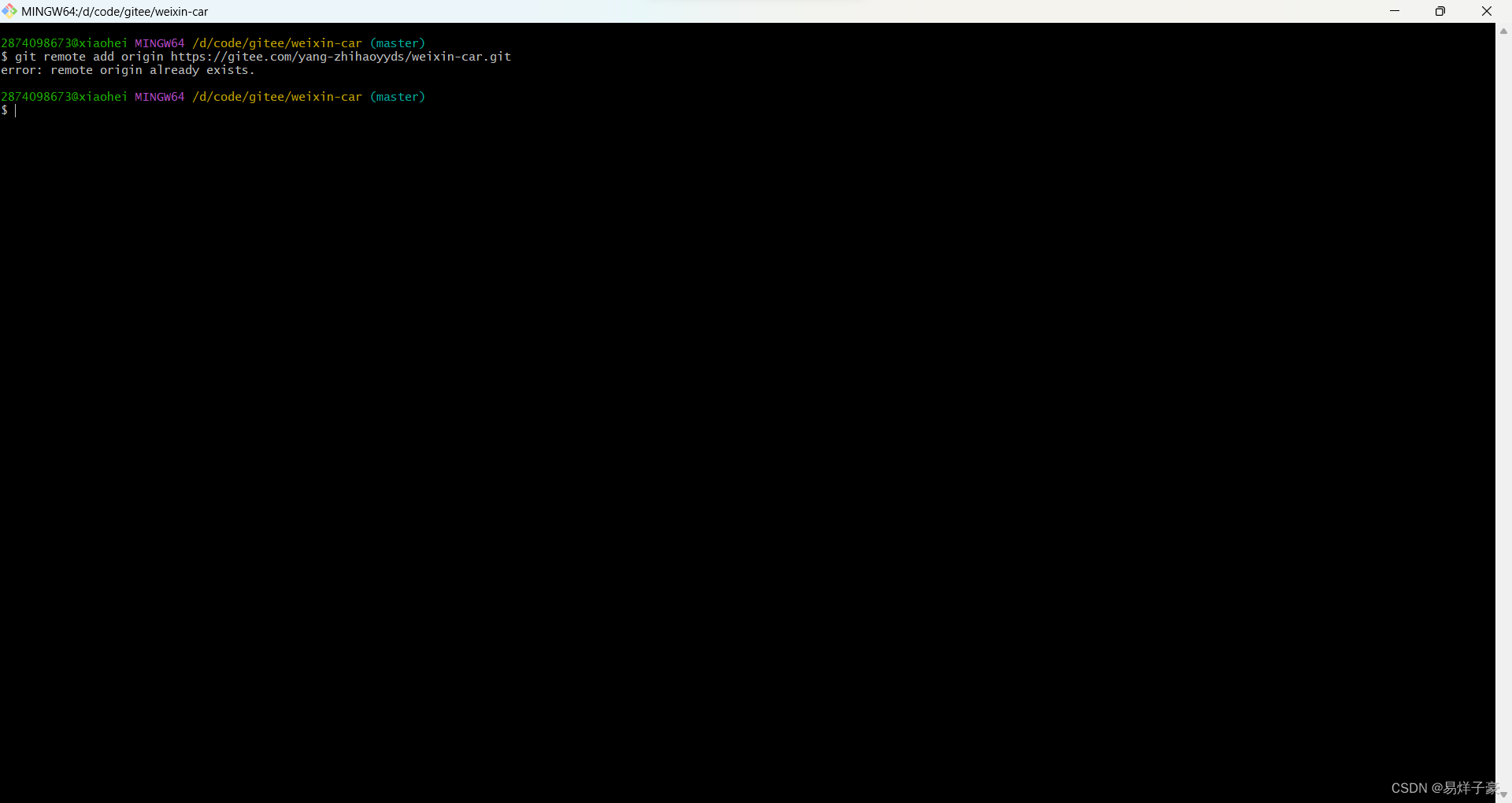
步骤5
拉取远程的仓库,这需要使用到
git pull origin master
命令,由于我目前本地的仓库要高于远程的仓库,既我还有本地修改完成的没有提交给远程的仓库,因此就不做拉取的演示了。大家做这一步的主要目的是把两个解释性文档拉取过来
注意:大家在第一次拉取之后,再把自己的项目放入本地仓库文件夹中再提交更为保险!!!
步骤6
将自己要上传的文件放入缓冲区,具体命令为
git add .

上图即为我书写git add .后,命令窗口出现的提示!!!
步骤7
对要提交的这一次行为进行描述,具体的命令为
git commit -m "你想要书写的提示"
其中,除了你想要写的描述,不要出现中文字符,并且描述尽量不要乱写!下图为示意图:
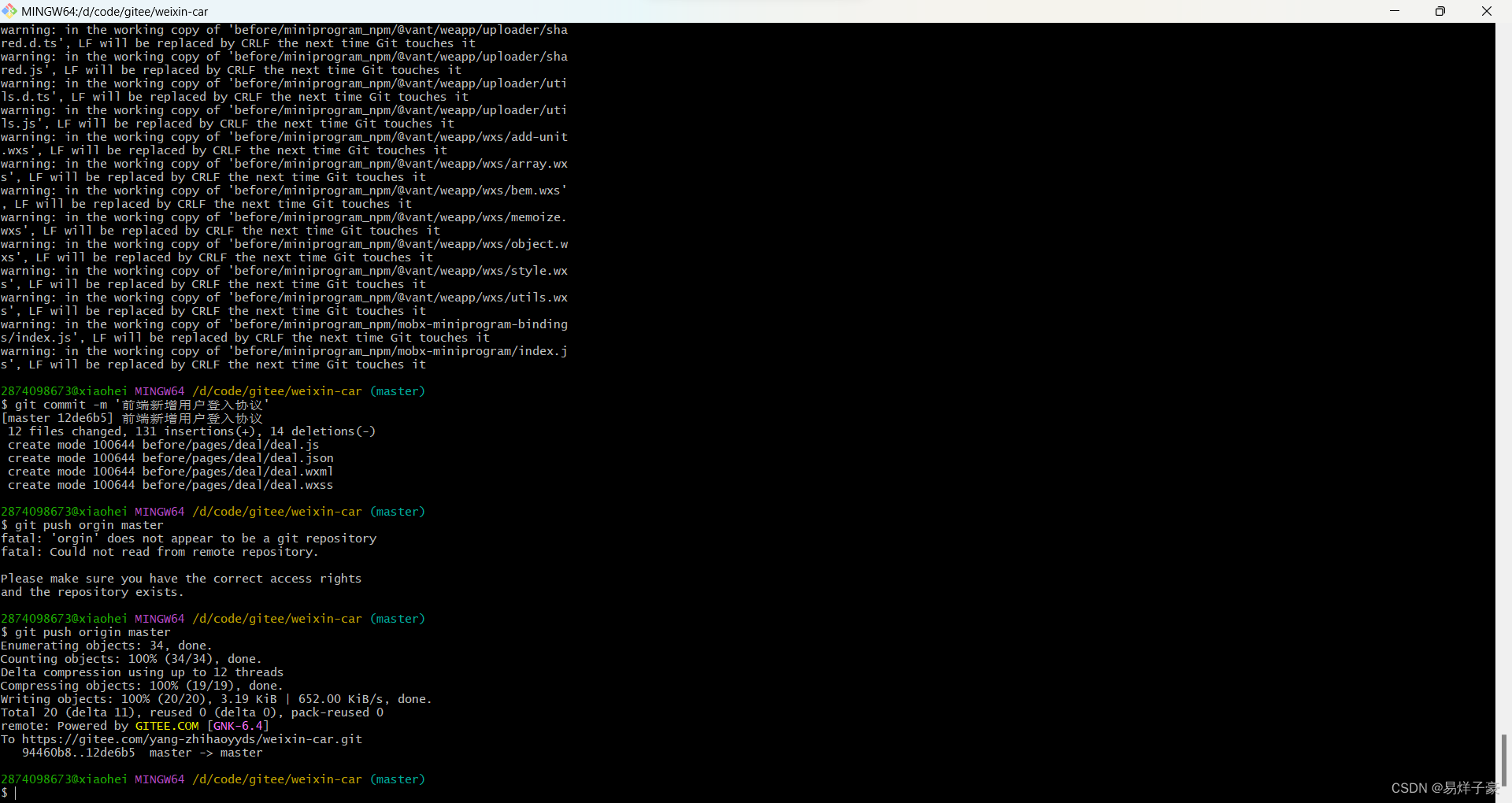
我的此次提交主要是新增了用户登入协议
步骤8
正式提交,此时你需要运行的命令就是
git push origin master
运行这个命令后,应该就可以上传成功了。具体页面见步骤7所示图。仓库图如下:
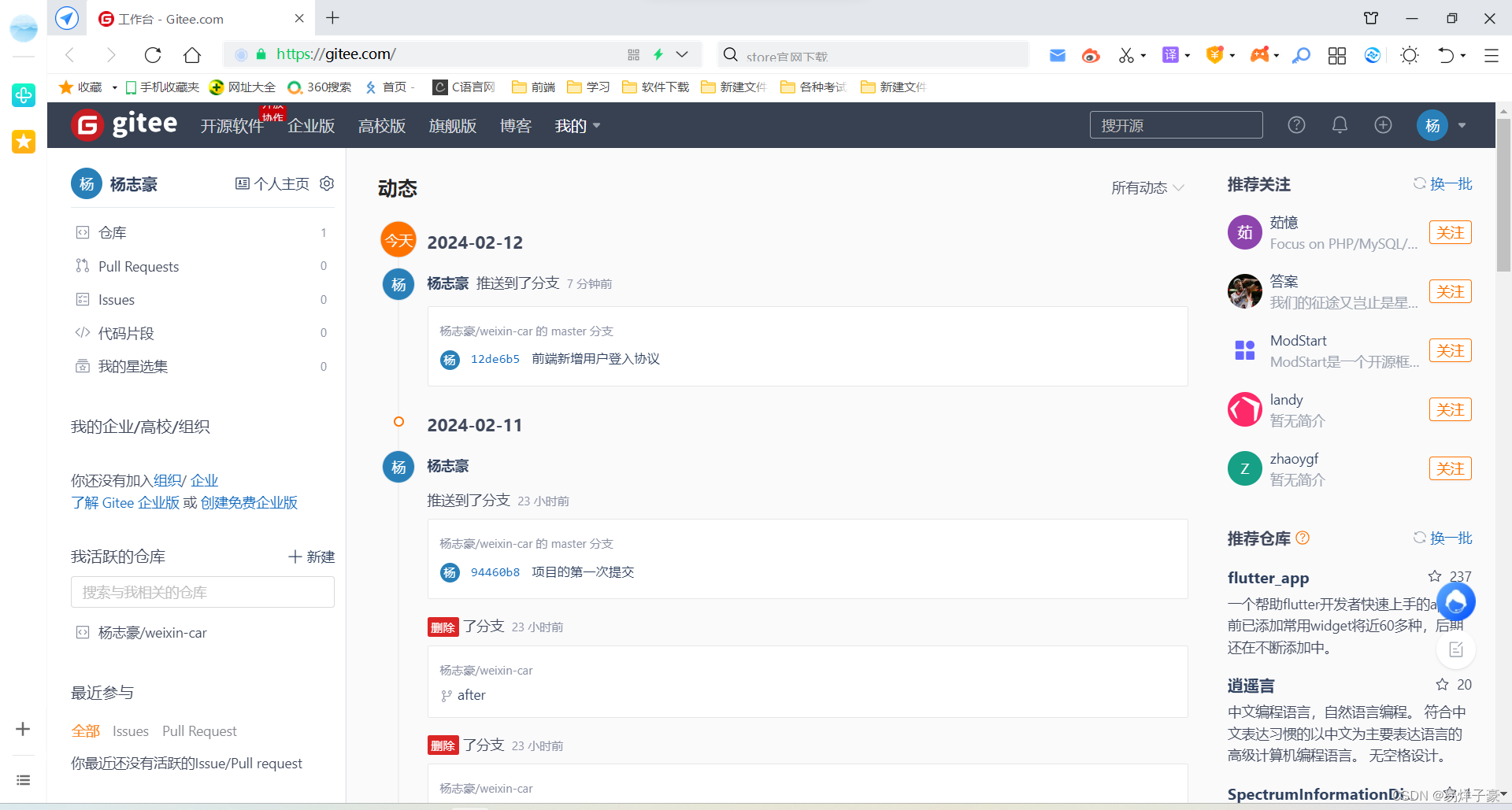
可以看见,动态中有我刚刚的前端新增用户登入协议的内容。
总结
大致步骤为:创建好你的远程仓库->创建好你的本地仓库->将本地仓库与远程仓库进行连接->拉取远程仓库中的基本信息->将自己的项目放入本地仓库中->将本地仓库的内容提交到缓冲区内->对本次提交进行一些描述->正式进行提交。
大家可能会用到的命令我都单独一行并进行了加粗。本文章可能出现的错误还望大家积极指正。最后,希望大家能给我关注或者点个赞,后续我还将更新更多大家可能会用到的知识。


